1. 图想直方图的基本概念
在统计学中,直方图是一种对数据分布情况的图形表示,是一种二维统计图表.
图像直方图是用一表示数字图像中亮度分布的直方图,标绘了图像中每个亮度值的像素数。可以借助观察该直方图了解需要如何调整亮度分布的直方图。这种直方图中,横坐标的左侧为纯黑、较暗的区域,而右侧为较亮、纯白的区域。因此,一张较暗图片的图像直方图中的数据多集中于左侧和中间部分,而整体明亮、只有少量阴影的图像则相反。
- 横坐标: 图像中各个像素点的灰度级.
- 纵坐标: 具有该灰度级的像素个数.
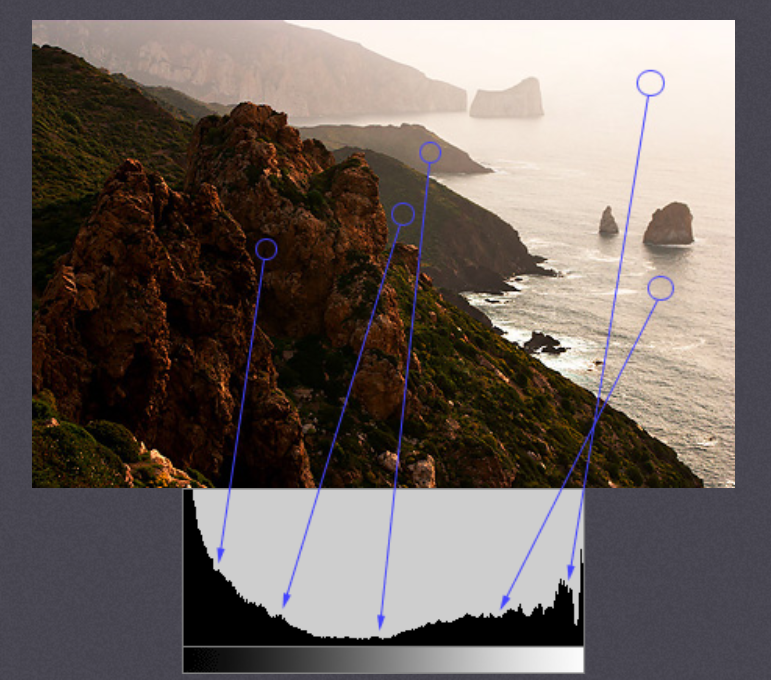
图片来源: https://www.cambridgeincolour.com/tutorials/histograms1.htm
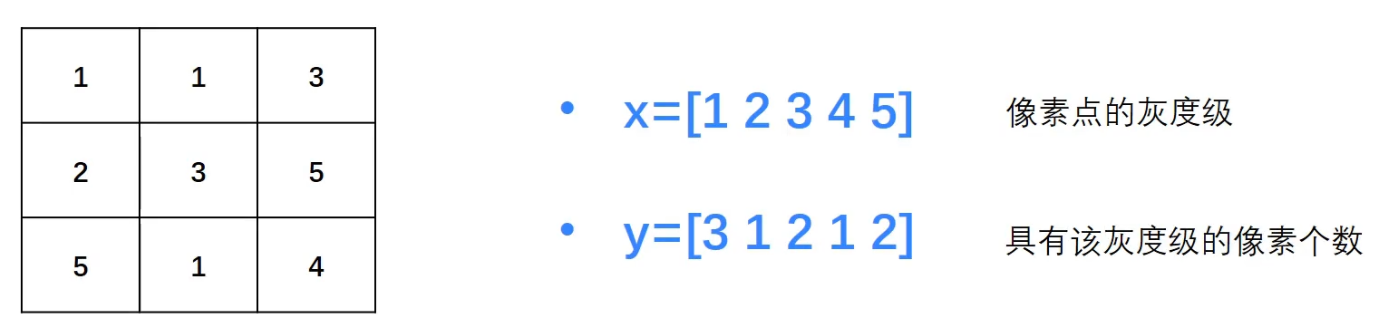
画出上图的直方图:
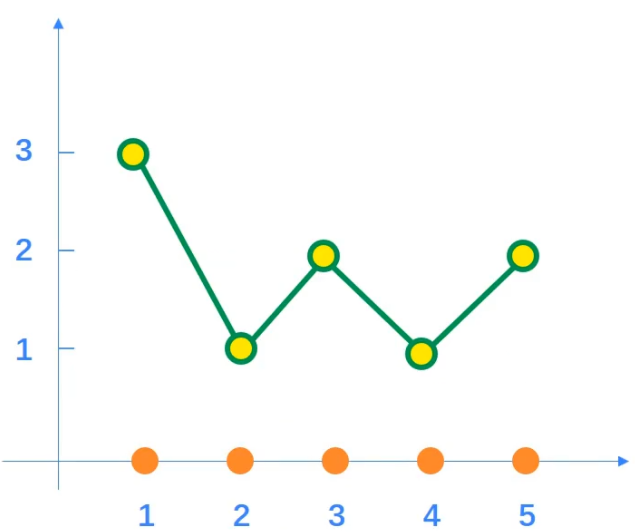
或者以柱状图的形式:
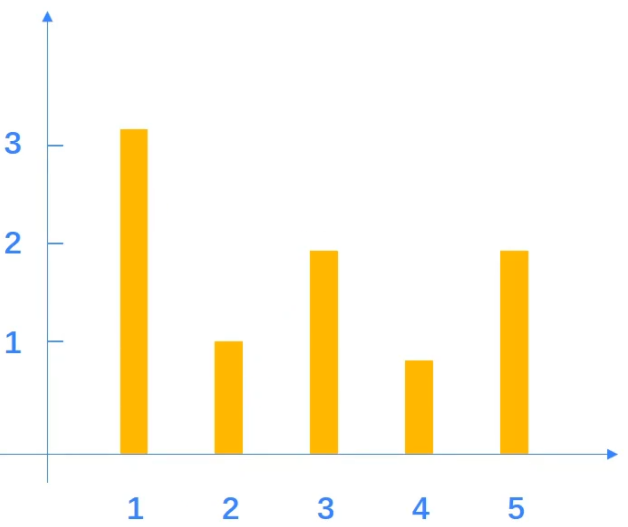
-
归一化直方图
-
横坐标: 图像中各个像素点的灰度级
-
纵坐标: 出现这个灰度级的概率
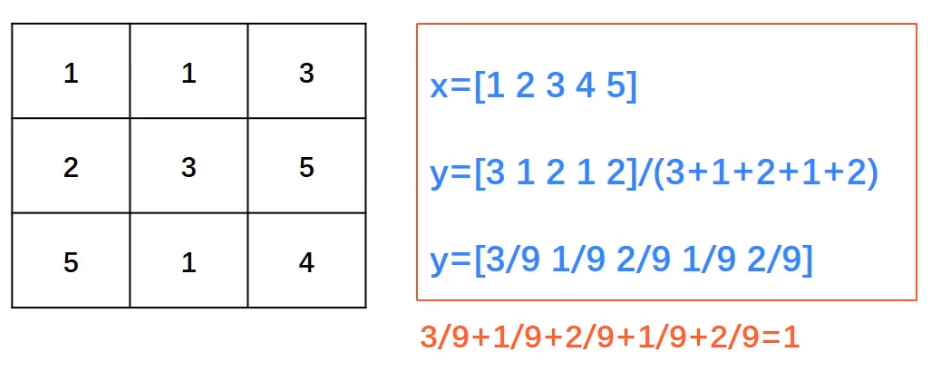
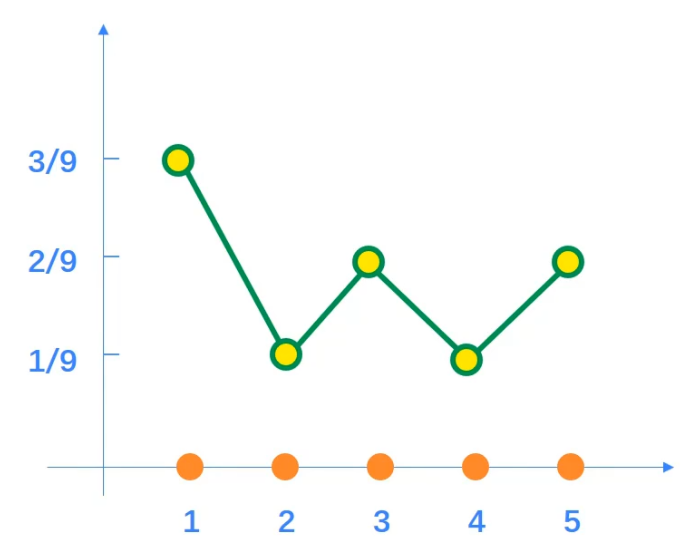
-
-
直方图术语:
dims:需要统计的特征的数目。例如:dims=1,表示我们仅统计灰度值。
bins:每个特征空间子区段的数目。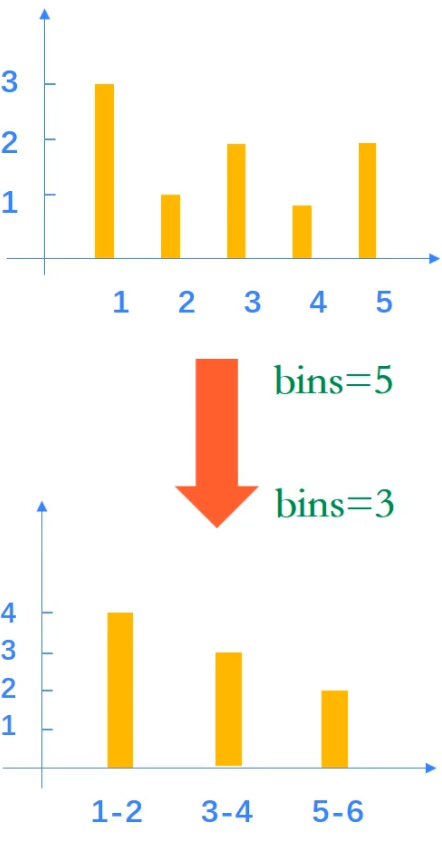

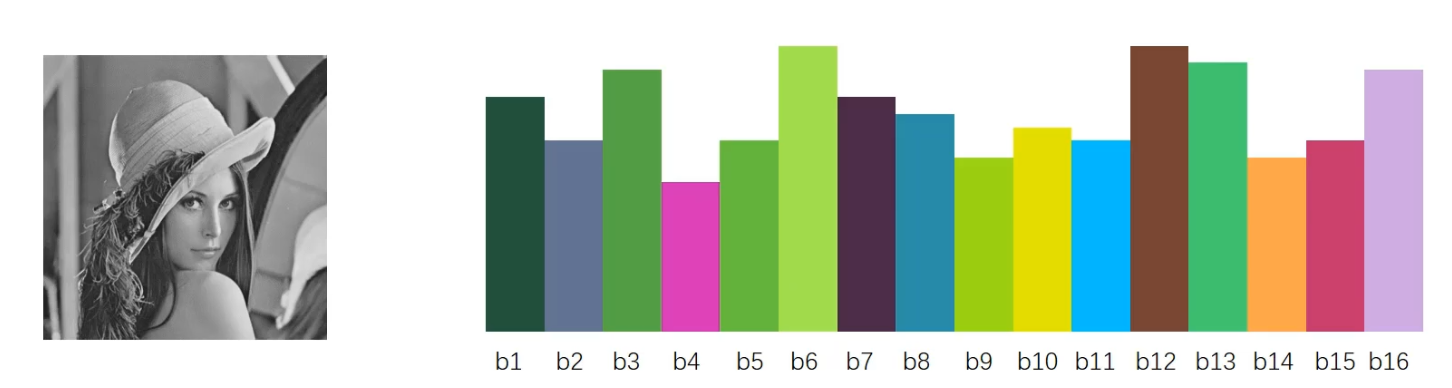
range:统计灰度值的范围, 一般为[0, 255]
2. 使用OpenCV统计直方图
-
calcHist(images, channels, mask, histSize, ranges[, hist[, accumulate]])
- images: 原始图像
- channels: 指定通道.
- 需要用中括号括起来, 输入图像是灰度图像是, 值是[0], 彩色图像可以是[0], [1], [2], 分别对应B,G,R.
- mask: 掩码图像
- 统计整幅图像的直方图, 设为None
- 统计图像某一部分的直方图时, 需要掩码图像.
- histSize: BINS的数量
- 需要用中括号括起来, 例如[256]
- ranges: 像素值范围, 例如[0, 255]
- accumulate: 累积标识
- 默认值为False
- 如果被设置为True, 则直方图在开始分配时不会被清零.
- 该参数允许从多个对象中计算单个直方图, 或者用于实时更新直方图.
- 多个直方图的累积结果, 用于对一组图像计算直方图.
import cv2 import matplotlib.pyplot as plt lena = cv2.imread('./lena.png') hist = cv2.calcHist([lena], [0], None, [256], [0, 255]) print(type(hist)) print(hist.size) print(hist.shape) print(hist)
3. 使用OpenCV绘制直方图
可以利用 matplotlib 把 OpenCV 统计得到的直方图绘制出来
import cv2
import matplotlib.pyplot as plt
lena = cv2.imread('./lena.png')
histb = cv2.calcHist([lena], [0], None, [256], [0, 255])
histg = cv2.calcHist([lena], [1], None, [256], [0, 255])
histr = cv2.calcHist([lena], [2], None, [256], [0, 255])
plt.plot(histb, color='b')
plt.plot(histg, color='g')
plt.plot(histr, color='r')
plt.show()
效果如下:
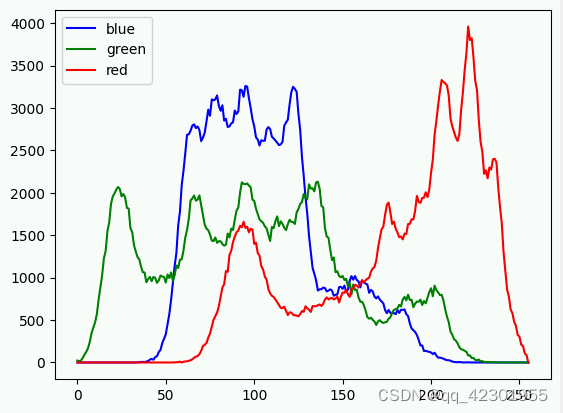
如果不使用 calcHist 方法,可以先转换成单通道的黑白图像,再用 matplotlib 自带的 hist 方法统计并画出黑白图的直方图
import cv2
import numpy as np
import matplotlib.pyplot as plt\n
img = cv2.imread('./lena.png')\n
# 变成黑白图片
gray = cv2.cvtColor(img, cv2.COLOR_BGR2GRAY)
print(gray)
# 统计直方数据
plt.hist(gray.ravel(), bins=256, range=[0, 255])
效果如下:
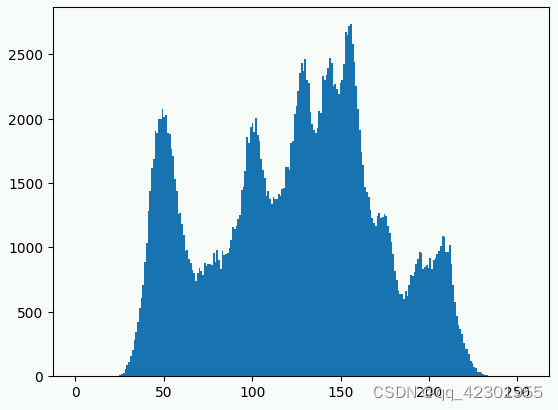
4 使用掩膜的直方图
-
掩膜
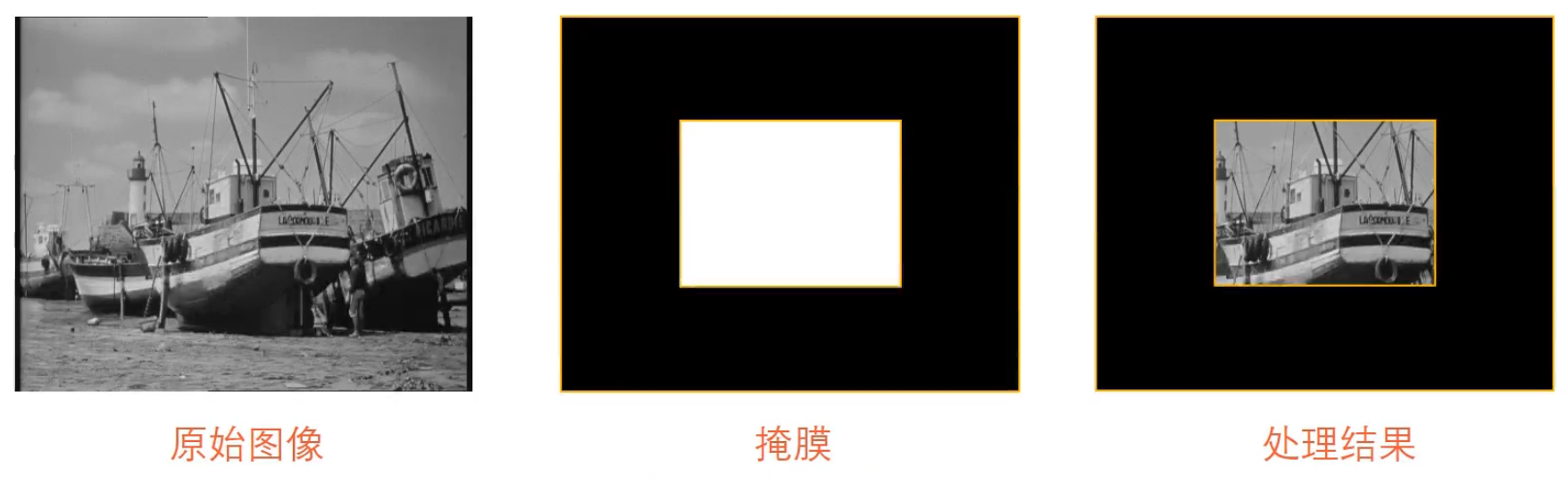
-
如何生成掩膜
- 先生成一个全黑的和原始图片大小一样大的图片. mask = np.zeros(image.shape, np.uint8)
- 将想要的区域通过索引方式设置为255. mask[100:200, 200: 300] = 355
import cv2
import matplotlib.pyplot as plt
lena = cv2.imread('./lena.png')
gray = cv2.cvtColor(lena, cv2.COLOR_BGR2GRAY)
mask = np.zeros(gray.shape, np.uint8)
mask[200:400, 200: 400] = 255
hist_mask = cv2.calcHist([gray], [0], mask, [256], [0, 255])
hist_img = cv2.calcHist([gray], [0], None, [256], [0, 255])
plt.plot(hist_mask)
plt.plot(hist_img)
cv2.imshow('mask', cv2.bitwise_and(gray, gray, mask=mask))
cv2.waitKey(0)
cv2.destroyAllWindows()
5. 直方图均衡化原理
直方图均衡化是通过拉伸像素强度的分布范围,使得在0~255灰阶上的分布更加均衡,提高了图像的对比度,达到改善图像主观视觉效果的目的。对比度较低的图像适合使用直方图均衡化方法来增强图像细节。
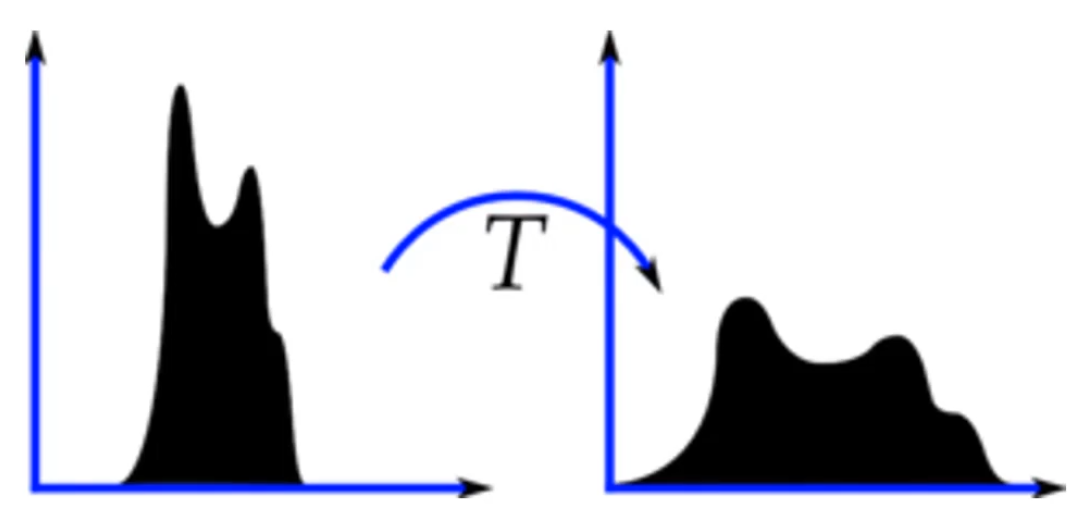
原理:
- 计算累计直方图
- 讲累计直方图进行区间转换
- 在累计直方图中, 概率相近的原始值, 会被处理为相同的值
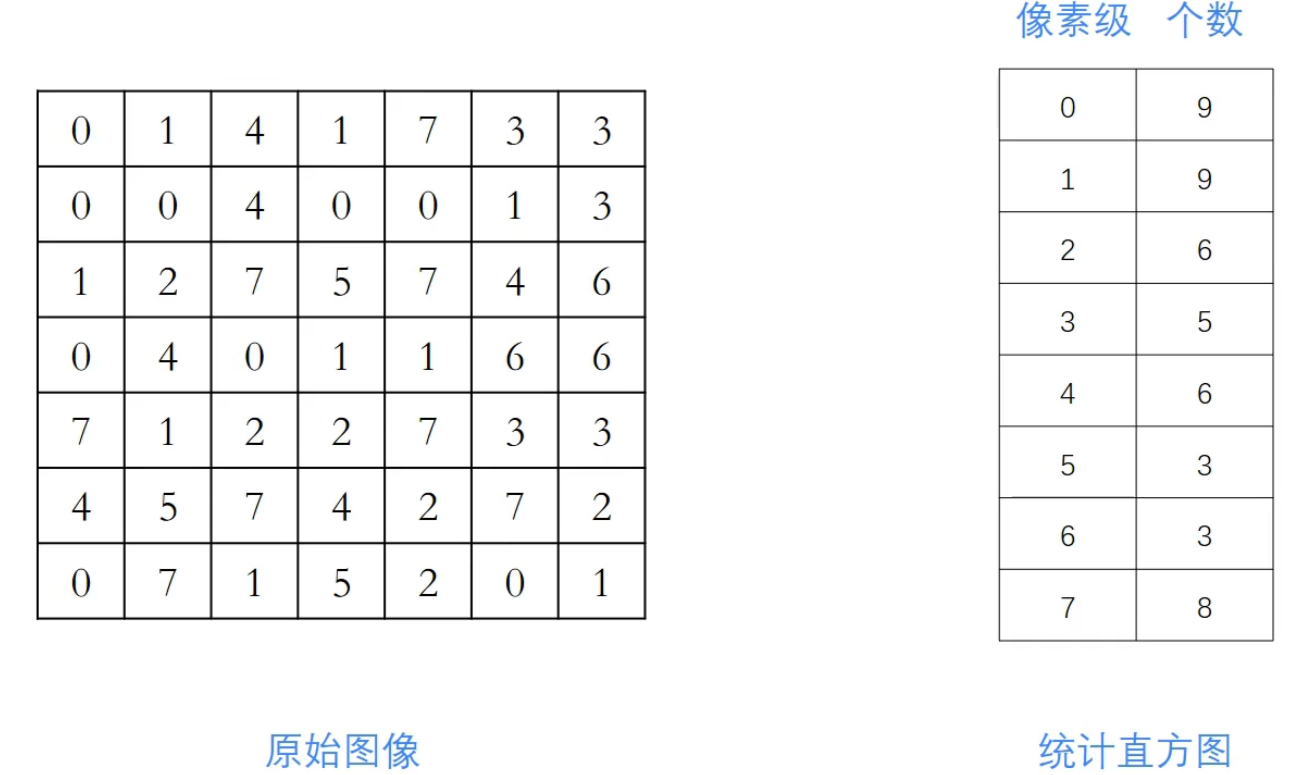
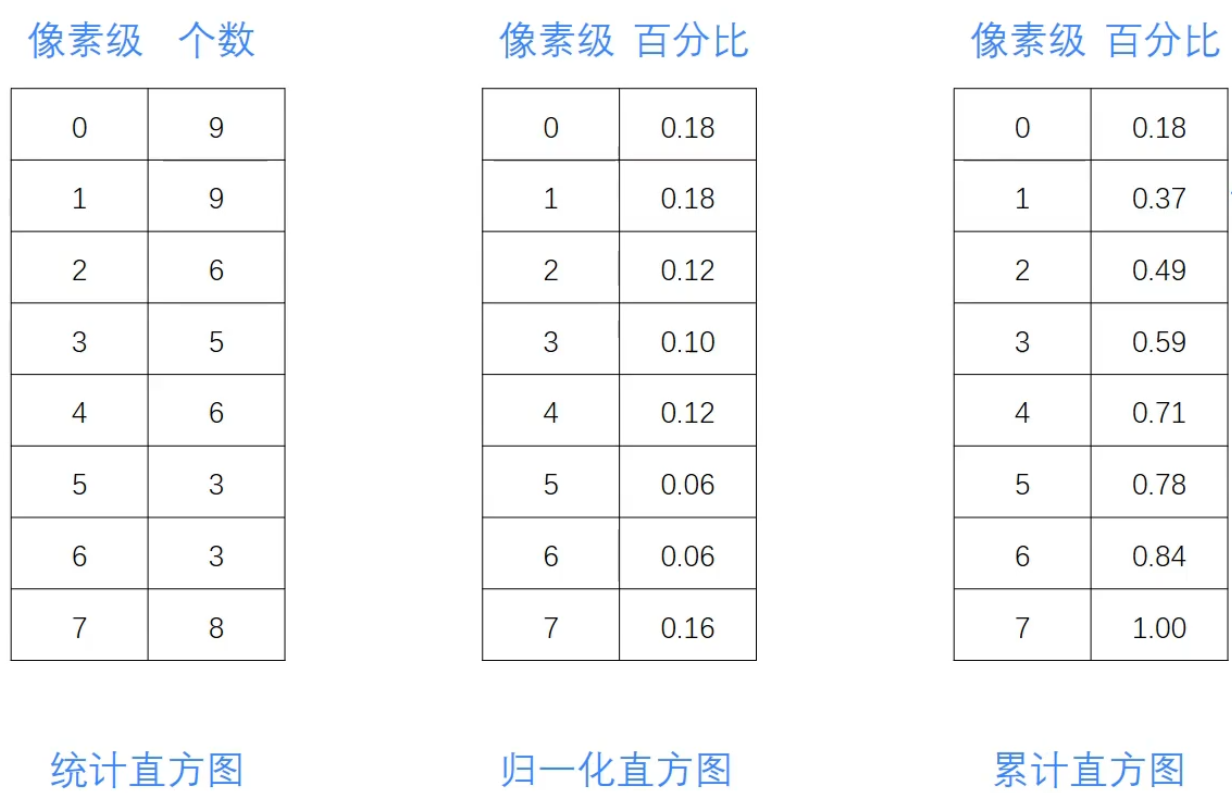
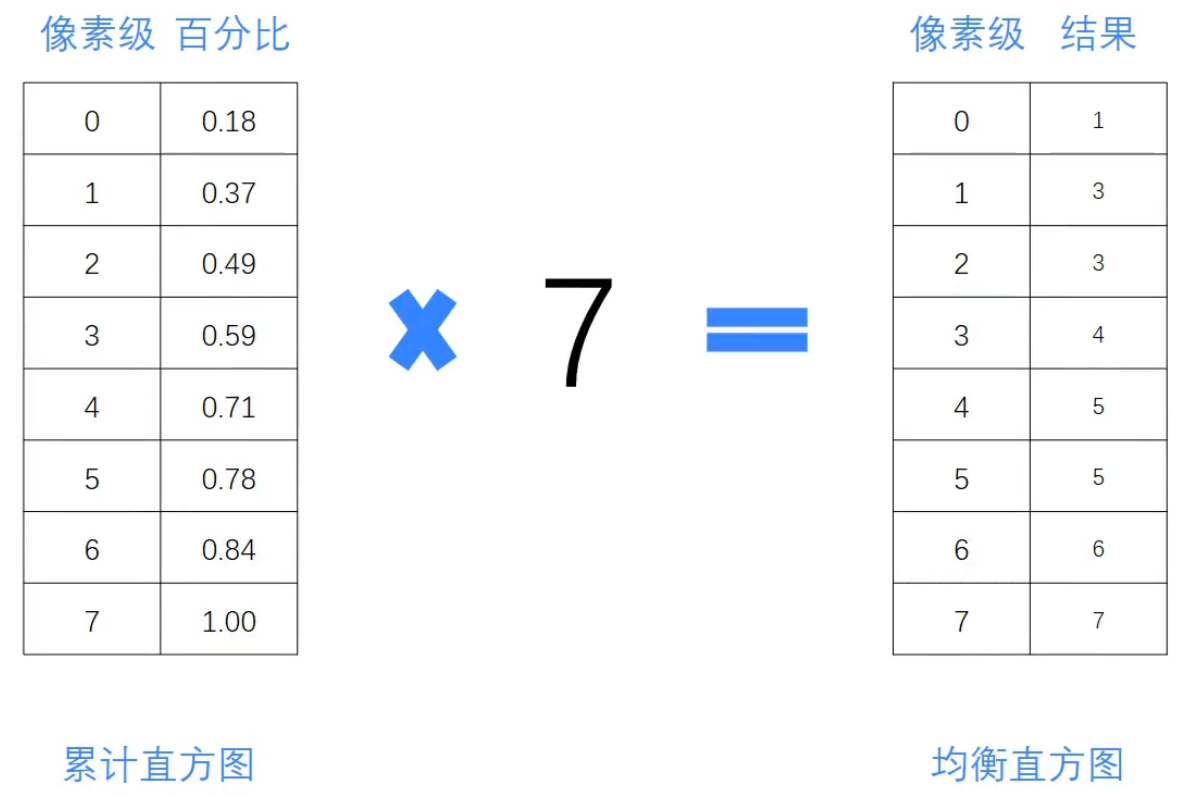

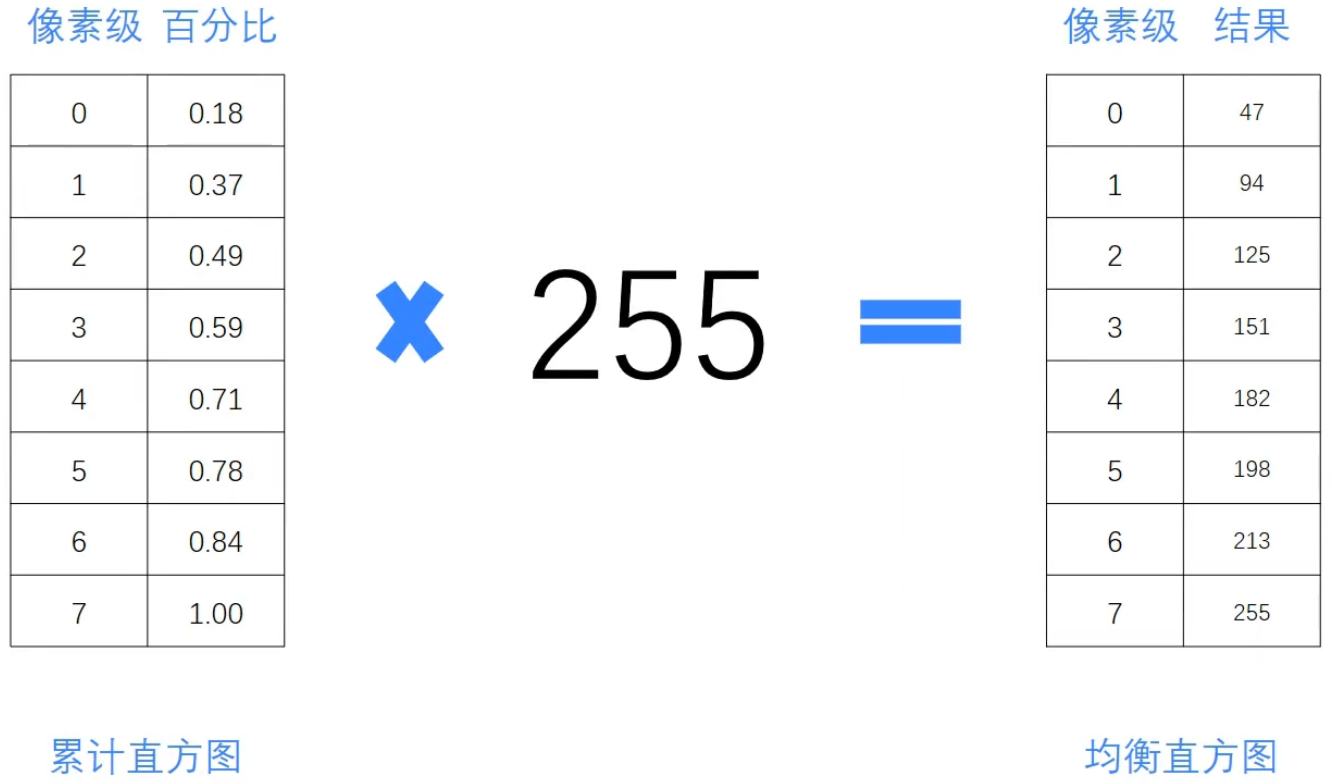
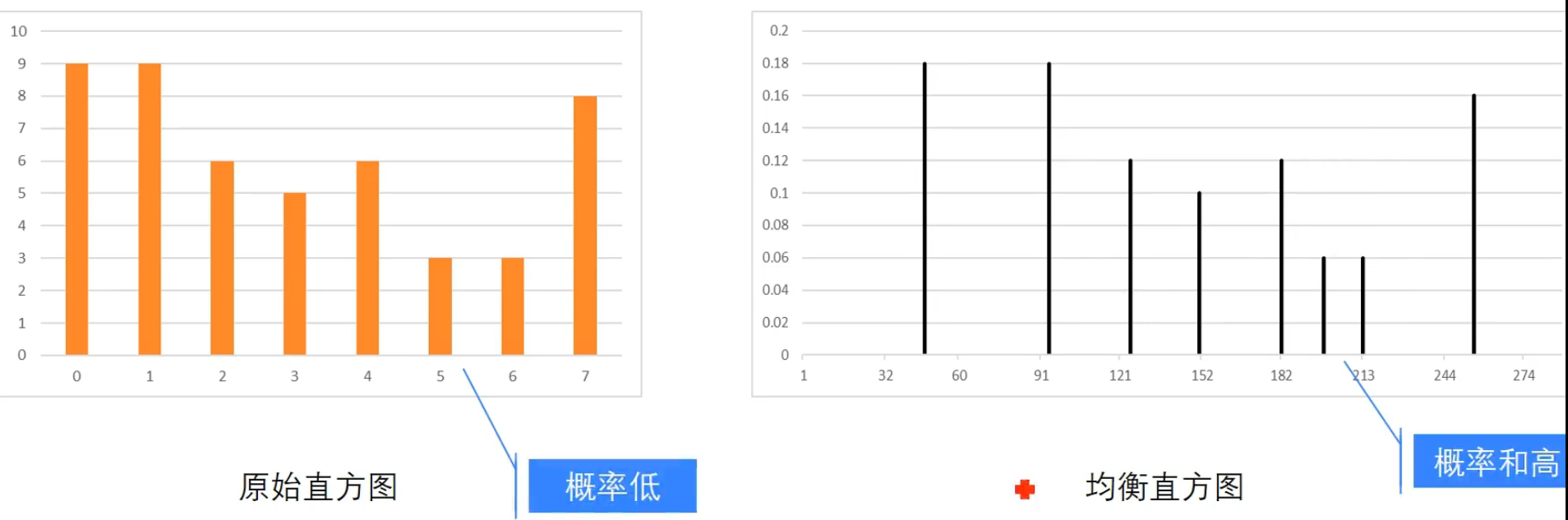
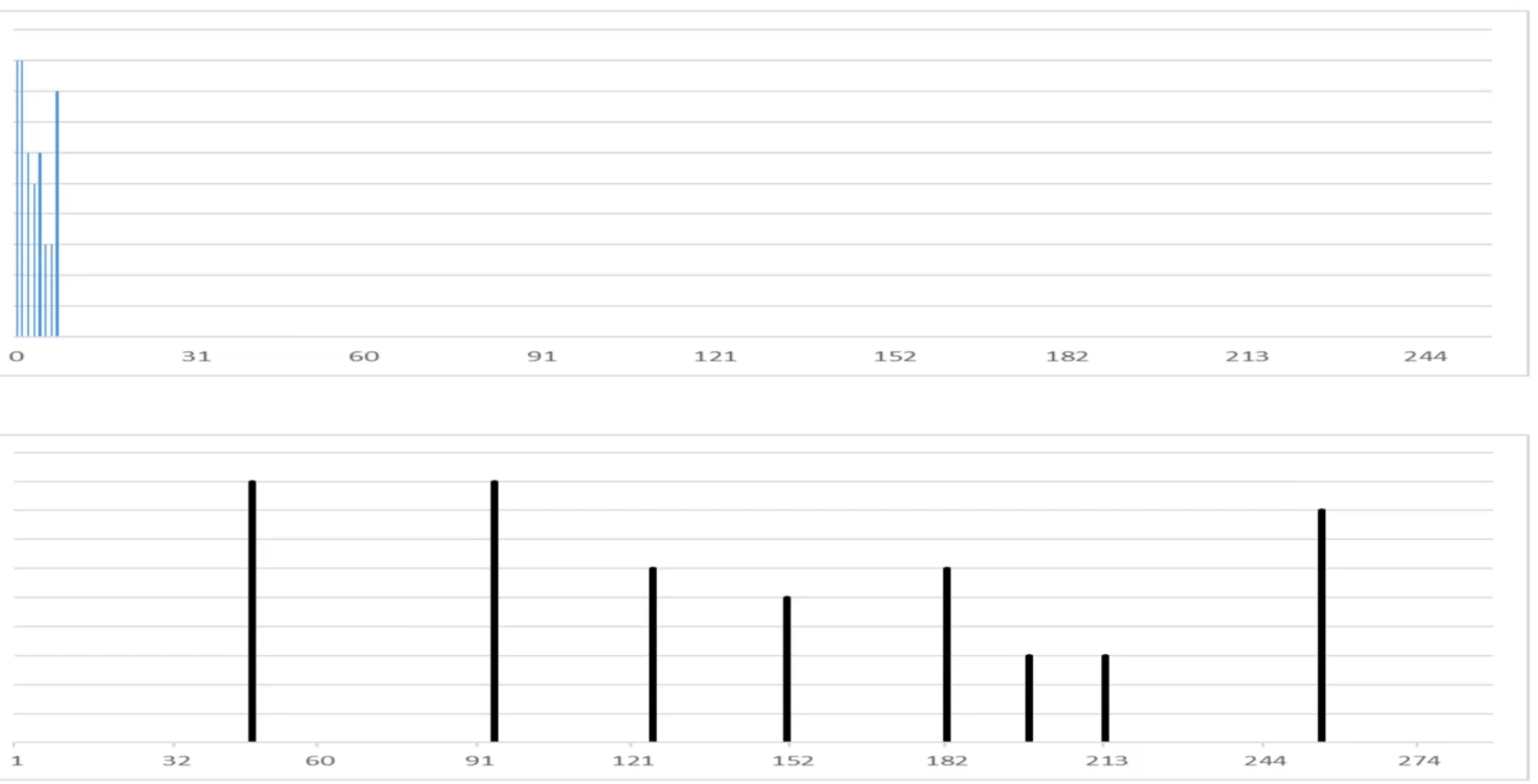
- equalizeHist(src[, dst])
- src 原图像
- dst 目标图像, 即处理结果
import cv2
import matplotlib.pyplot as plt
lena = cv2.imread('./lena.png')
gray = cv2.cvtColor(lena, cv2.COLOR_BGR2GRAY)
# lena变黑
gray_dark = gray - 40
# lena变亮
gray_bright = gray + 40
# 查看各自的直方图
hist_gray = cv2.calcHist([gray], [0], None, [256], [0, 255])
hist_dark = cv2.calcHist([gray_dark], [0], None, [256], [0, 255])
hist_bright = cv2.calcHist([gray_bright], [0], None, [256], [0, 255])
plt.plot(hist_gray)
plt.plot(hist_dark)
plt.plot(hist_bright)
# 进行均衡化处理
dark_equ = cv2.equalizeHist(gray_dark)
bright_equ = cv2.equalizeHist(gray_bright)
cv2.imshow('gray_dark', np.hstack((gray_dark, dark_equ)))
cv2.imshow('gray_bright', np.hstack((gray_bright, bright_equ)))
cv2.waitKey(0)
cv2.destroyAllWindows()
暗图均衡化后效果:
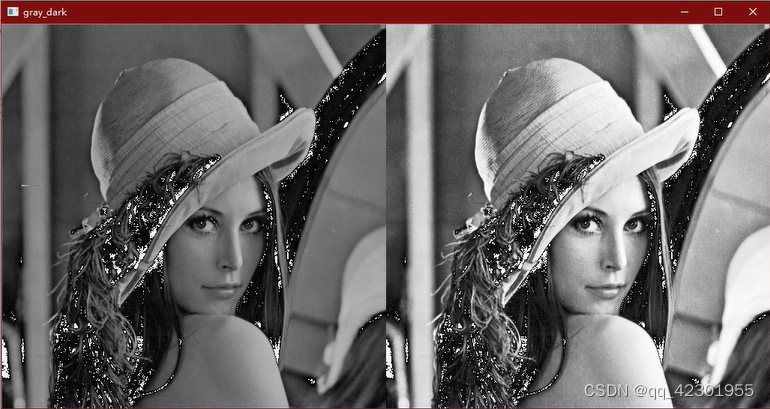
亮图均衡化后效果:
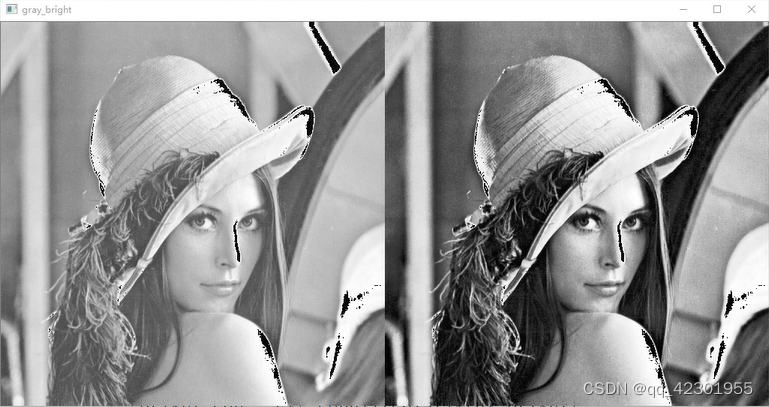






















 2768
2768











 被折叠的 条评论
为什么被折叠?
被折叠的 条评论
为什么被折叠?








